10 effiziente Wege um den Unterschrift Hintergrund zu entfernen
Top 4 Apps um den Unterschrift Hintergrund entfernen zu können
Apowersoft Hintergrund Entferner (Gewinnspiel verfügbar)
Wenn Sie eine praktische Lösung brauchen, um den Unterschrift Hintergrund entfernen zu können, dann ist eine verlässliche App wie Apowersoft Hintergrund Entferner genau das richtige für Sie. Diese App kann im Handumdrehen die Unterschrift aus dem Foto ausschneiden. Selbst komplizierte Bilder mit einer Unterschrift darauf werden mit dieser App problemlos erkannt und bearbeitet. Folgen Sie einfach den unten aufgeführten Schritten, damit Sie mit dieser App Ihre Unterschrift transparent machen können.
- Installieren Sie die App aus dem Google Play Store oder dem App Store und öffnen Sie sie.
- Tippen Sie auf den „Logo Hintergrund löschen“ Reiter, um ein Bild zu importieren.
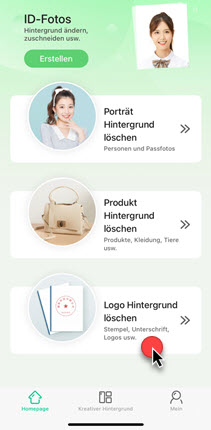
- Warten Sie dann, bis die App den Hintergrund der Unterschrift entfernt hat.
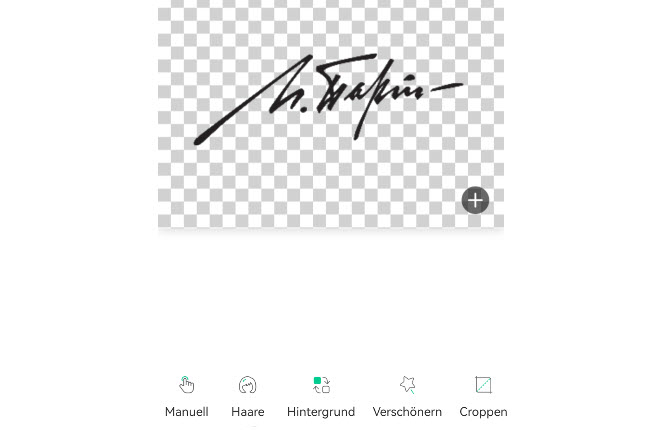
- Wenn Ihnen der Ausschnitt gefällt, tippen Sie auf „HD speichern“, um ihn auf Ihrem Gerät zu speichern.

Pro Knockout-Mix
Pro Knockout-Mix ist eine sehr populäre App, mit deren Hilfe man ganz einfach den Unterschrift Hintergrund entfernen kann. Es besitzt mehrere Entfernungstools, wie einem automatischen Ausschnitt-Tool, manuellen Auswahl-Tools, Haarglätter und Kantenglätter. Mit Hilfe seiner Tools, erhalten Sie ein präzises und sauberes Ergebnis. Sehen Sie sich die unten aufgeführten Schritte an um zu lernen, wie Sie damit den Unterschrift Hintergrund transparent machen können.
- Gehen Sie auf Ihrem Gerät in den App Store, suchen Sie nach der App und installieren Sie sie.
- Tippen Sie nun auf „Cutout“, um aus Ihrer Galerie das Bild mit der Unterschrift auszuwählen und es zu importieren.
- Ist das getan, nutzen Sie eines der Entfernungs-Tools, um den Unterschrift Hintergrund entfernen zu können und tippen Sie dann auf das Pfeil Symbol.
- Zu guter Letzt tippen Sie noch auf „Download“, um die Datei zu speichern.
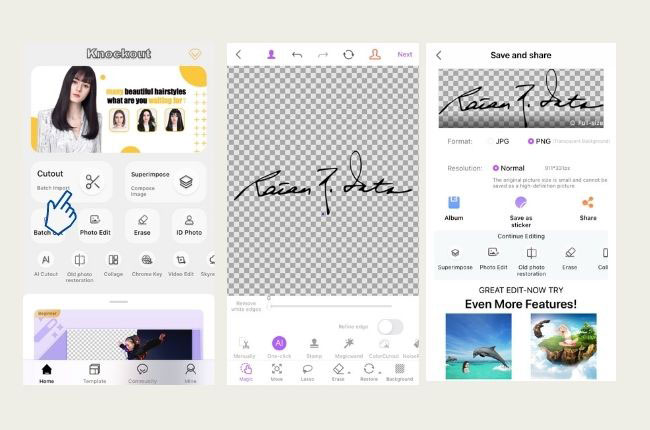
Foto Hintergrund Radiergummi
Foto Hintergrund Radiergummi erlaubt es Ihnen, seine fortschrittlichen Zauberstab und Pinsel Tools zu nutzen. Mit seinen automatischen Entfernungs-Funktionen können Sie ganz sauber den Hintergrund der Unterschrift ausschneiden. Auch wenn es beim Entfernen von Hintergründen nützlich ist, müssen Sie sich jedoch vorher anmelden, um alle Funktionen uneingeschränkt nutzen zu können. Unten erklären wir Ihnen, wie Sie mit dieser App den Unterschrift Hintergrund transparent machen können.
- Gehen Sie auf Ihrem Gerät in den App Store und downloaden Sie die App.
- Öffnen Sie nun die App und wählen Sie auf Ihrem Gerät das Bild mit der Unterschrift.
- Nachdem Sie es importiert haben, können Sie den Hintergrund manuell entfernen und dann auf „Export“ tippen.

Eraser Pic-Background Retouch
Eraser Pic ist das Schlusslicht unserer Liste nützlicher Apps, mit denen man den Unterschrift Hintergrund entfernen kann. Man kann damit den Hintergrund automatisch oder manuell entfernen. Durch sein intuitives Interface und die klaren Funktionen, kann man schnell und einfach den Hintergrund einer Unterschrift entfernen. Folgen Sie den unten aufgeführten Schritten um herauszufinden, wie diese App funktioniert.
- Installieren Sie die App aus dem App Store und öffnen Sie sie danach.
- Tippen Sie auf das „Ausschneiden“ Symbol und importieren Sie das Bild mit der Unterschrift.
- Warten Sie nun, bis die App die Unterschrift und den Hintergrund automatisch erkannt hat und Ihnen das Ergebnis zeigt.
- Tippen Sie dann auf „PNG“, um es auf Ihrem Gerät zu speichern.
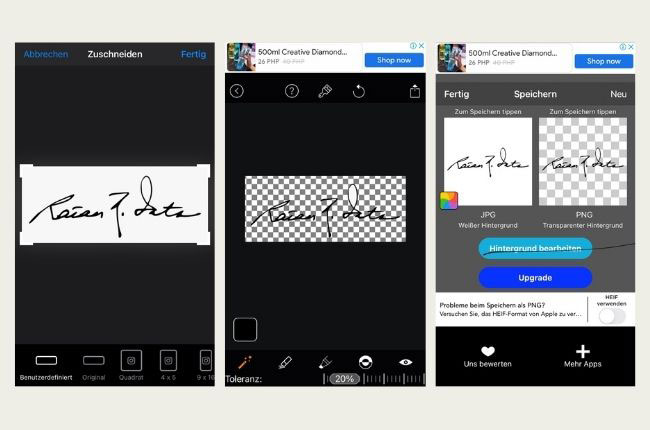
Windows Lösungen
Apowersoft Hintergrund Entferner (Gewinnspiel verfügbar)
Wenn Sie lieber am PC arbeiten möchten, um den Unterschrift Hintergrund entfernen zu können, dann ist Apowersoft Hintergrund Entferner die beste Option für Sie. Sobald Sie das Bild mit der Unterschrift in der Software hochladen stellt diese Sicher, das ein präziser Ausschnitt erfolgt. Sie können das Bild dann vor dem Speichern noch zurechtschneiden, verdoppeln oder drehen. Hier erklären wir Ihnen, wie Sie damit den Hintergrund einer Unterschrift entfernen können.
- Lade Sie das Programm herunter und folgen Sie den Anweisungen zum installieren.
- Danach öffnen Sie die Software und wählen eine Erkennungsart, um die Unterschrift zu importieren.
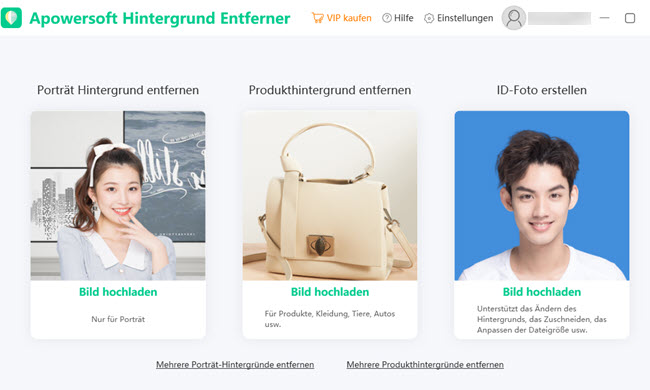
- Warten Sie nun, bis das Programm den Hintergrund transparent macht.
- Wenn Ihnen das Ergebnis zusagt, klicken Sie im Interface auf „Speichern“.

PhotoScissors
Eine weitere Desktop Lösung, mit der Sie den Unterschrift Hintergrund entfernen können, ist Photoscissors. Es bietet Behalten und Entfernen Tools, mit denen Sie die zu entfernenden Bereiche im Bild markieren können. Diese Programm ist ein benutzerfreundliches und direktes Tool, für das man keine Foto Bearbeitungsfähigkeiten benötigt. Deshalb ist es genau das richtige, wenn man den Unterschrift transparent machen möchte
- Downloaden und installieren Sie die Software auf Ihrem Computer.
- Klicken Sie auf „Upload Image“, um das Bild mit der Unterschrift zu importieren.
- Mit Hilfe der Plus und Minus Symbole können Sie nun die Bereiche, die Sie behalten oder entfernen möchten, markieren.
- Ist das getan, klicken Sie oben rechts im Interface auf „Download“, um die Datei auf Ihrem Computer zu speichern.

GIMP
GIMP ist das letzte aber auch verlässlichste Desktop Tool, um den Hintergrund einer Unterschrift zu entfernen. Sie können seine Auswahl-Tools wie das Rechteck, die Ellipse, die Freiform und Fuzzy nutzen, um den Hintergrund Ihrer Unterschrift transparent machen zu können. Machen Sie sich aber erst einmal mit allen Funktionen und dem Interface vertraut, da das Programm sehr komplex ist.
- Downloaden und installieren Sie GIMP auf Ihrem PC.
- Starten Sie es und klicken Sie auf „Öffnen“, um die Unterschrift mit dem einfarbigen Hintergrund, die Sie bearbeiten möchten, zu importieren.
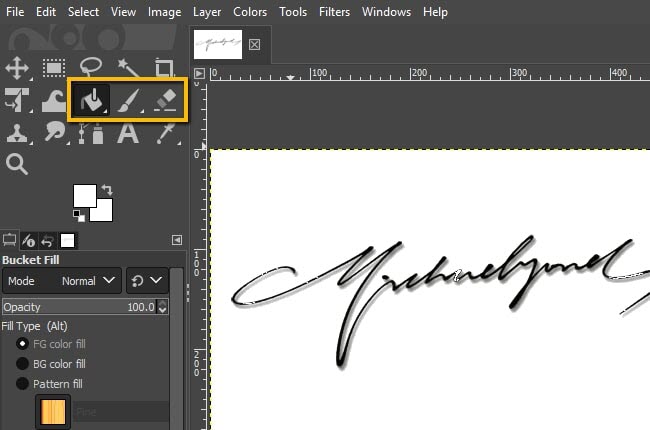
- Nutzen Sie eines der Entfernungs-Tools, um den Hintergrund der Unterschrift manuell zu entfernen.
- Klicken Sie dann noch auf „Datei“ > „Speichern“, um es zu speichern.

Die 3 besten Web-basierten Tools um den Hintergrund einer Unterschrift zu entfernen
Online Hintergrund Entferner (Gewinnspiel verfügbar)
Online Hintergrund Entferner ist das beste Online Tool und steht ganz oben auf unserer Liste verlässlicher Tools, da es kostenlos und einfach zu nutzen ist. Es kann in nur wenigen Sekunden den Hintergrund der Unterschrift vollkommen entfernen. Hinzu kommt, das es ein intuitives Interface besitzt, das sich gut für Anfänger eignet, die Online den Unterschrift Hintergrund entfernen möchten.
- Gehen Sie auf seine offizielle Seite und wählen Sie die dritte Erkennungsart, um ein Bild hochzuladen.
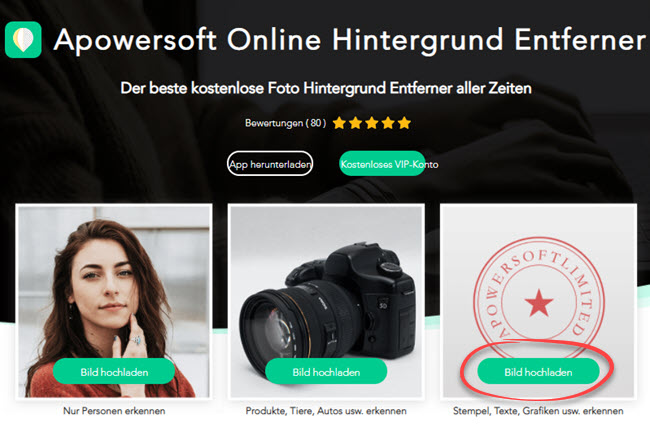
- Der Hintergrund Ihrer Unterschrift wird dann automatisch und akkurat entfernt.
- Klicken Sie dann auf „Herunterladen“, um das Ergebnis zu speichern.

Clipping Magic
Clipping Magic fungiert als Hintergrundentferner und entfernt den Hintergrund jeder Unterschrift. Es besitzt Markierungs-Tools, wie die grünen und roten Tools, mit denen Sie den Hinter- und Vordergrund markieren können. Je mehr Markierungspunkte Sie hinzufügen, desto besser wird das Ergebnis. Sie können auch das Entfernungs-Tool nutzen, um unnötige Markierungen zu entfernen. Mit Hilfe der Markierungstools ist der Prozess, um Online den Hintergrund der Unterschrift zu entfernen, so einfach wie nie. Unten erklären wir Ihnen, wie Sie dieses Tool nutzen.
- Gehen Sie auf die offizielle Website und klicken Sie auf „BILD HOCHLADEN“, um die Unterschrift auf der Seite hochzuladen.
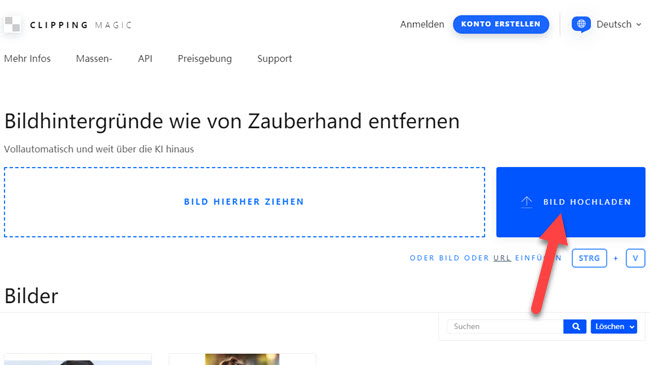
- Warten Sie, bis eine Vorschau erscheint. Der Hintergrund wird nun automatisch entfernt.
- Klicken Sie dann auf „Herunterladen“, um das Bild zu speichern.
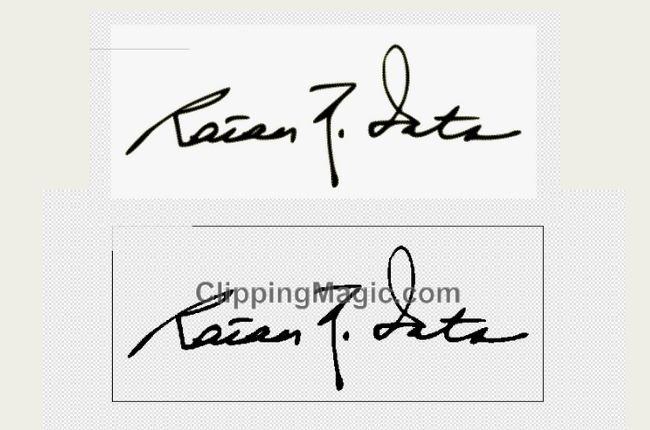
Remove.bg
Remove.bg besitzt ein benutzerfreundliches Interface und eine automatische Drag & Drop Hintergrund Entfernung, sowie eine Funktion um transparente oder farbige Hintergründe zu erstellen. Auch dieses Online Tool wird den Hintergrund Ihrer Unterschrift automatisch und akkurat entfernen. Abgesehen davon wird die Qualität Ihrer Dateien selbst nach der Bearbeitung nicht beeinträchtigt. Folgen Sie einfach den unten aufgeführten Schritten, damit Sie damit Online den Unterschrift Hintergrund entfernen können.
- Gehen Sie in Ihrem Browser auf die offizielle Website.
- Klicken Sie auf „Bild wählen“, um die Unterschrift hochzuladen.
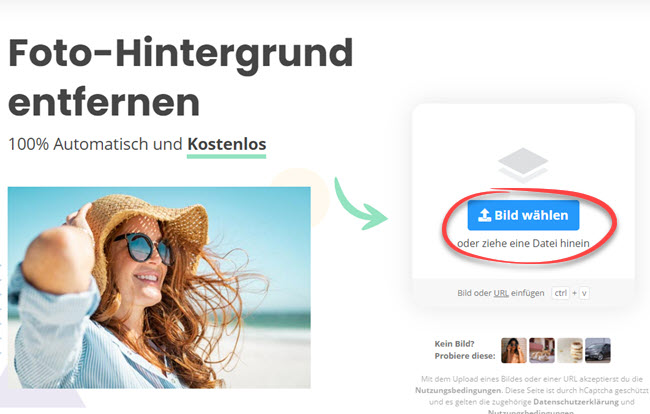
- Warten Sie, bis eine Vorschau des Bildes erscheint und dann werden Sie sehen, das der Vordergrund vom Hintergrund entfernt wird.
- Um das Ergebnis direkt auf Ihrem PC zu speichern, klicken Sie einfach auf „Download“.

Fazit
Die oben genannten Tools helfen Ihnen dabei, den Hintergrund einer Unterschrift zu entfernent. Wählen Sie nur die Tools, mit denen Sie auch umgehen können, da sonst das Ergebnis nicht zufriedenstellend sein wird. Deshalb sollten Sie sich vorher immer gut überlegen, für welches Tool Sie sich entscheiden.

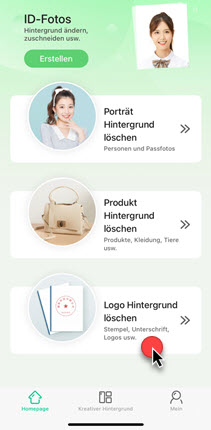
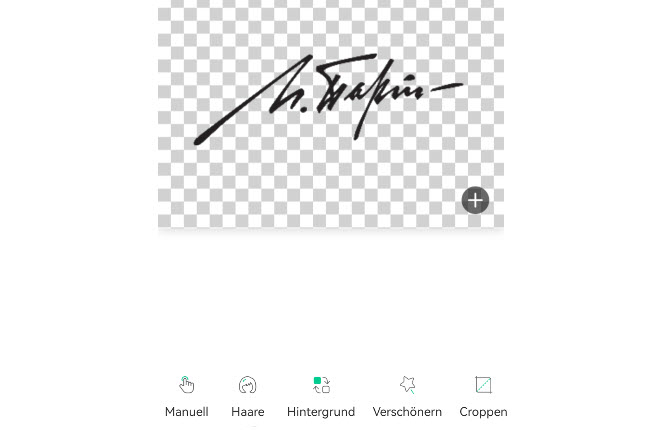
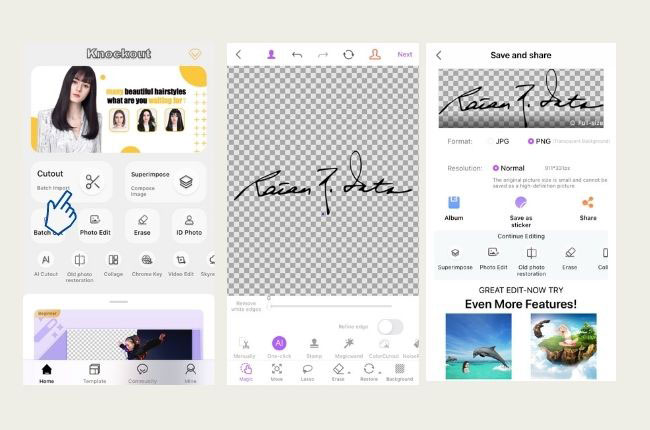
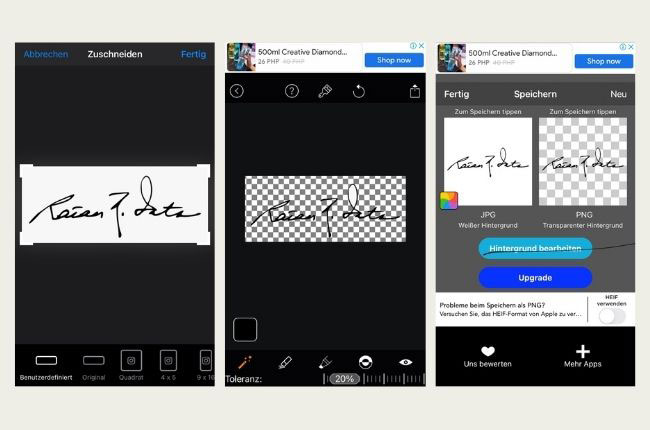
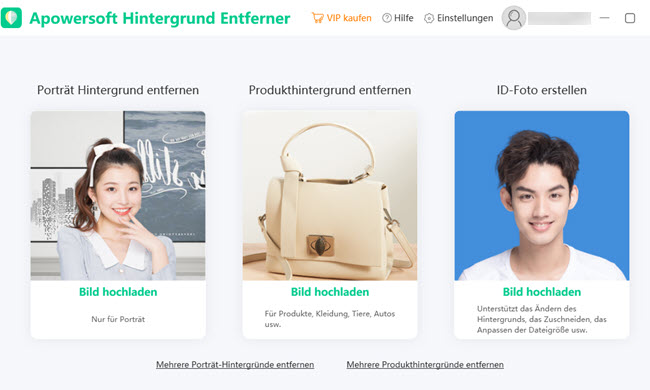
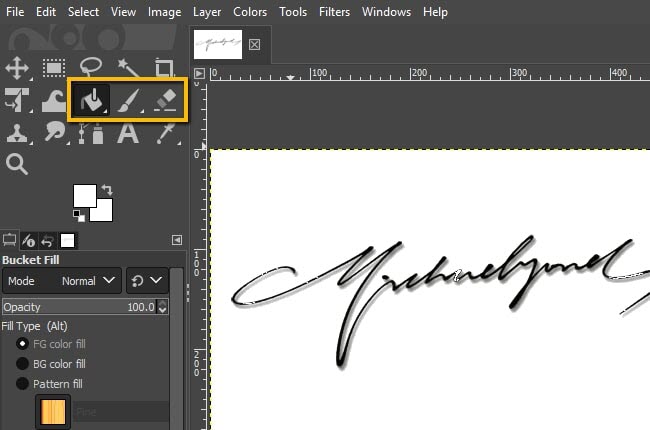
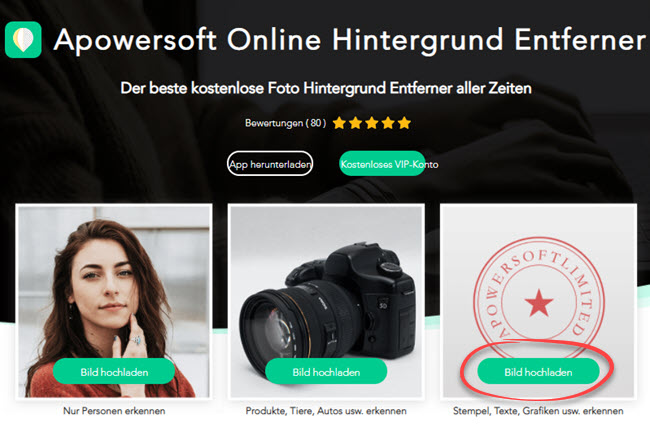
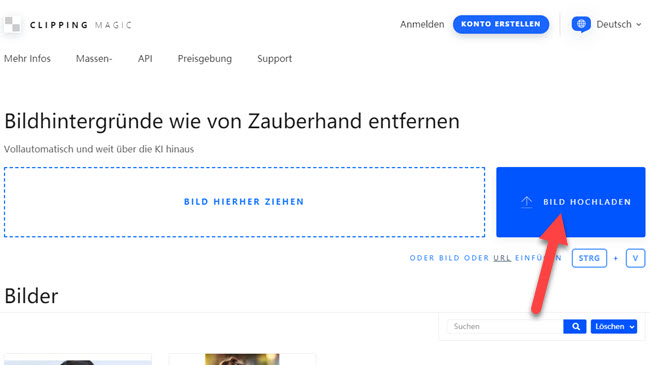
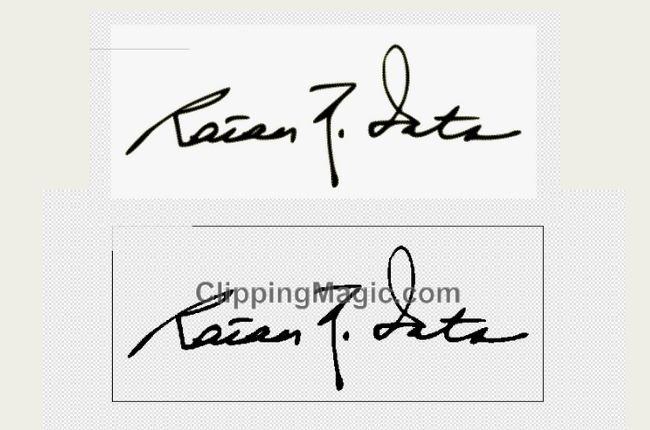
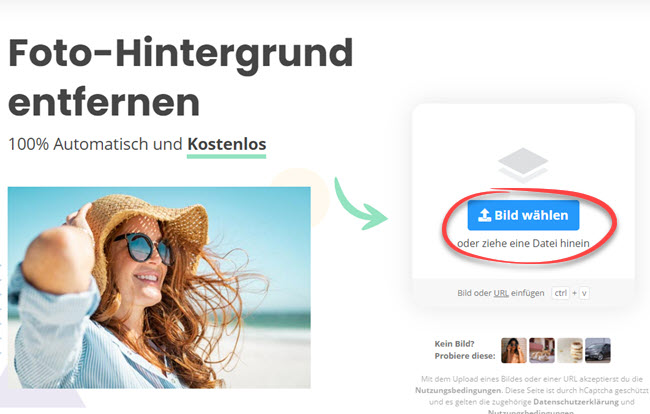
Einen Kommentar schreiben